普段、ビデオカメラやiPhone、iPad、Samsungなどのスマホで写真を撮ったり、映像を撮影したりすることが便利なので、皆は子供の運動会の記念映像、懐かしい成長映像、日常の記念すべき瞬間などのビデオがいっぱい持っていますね。で、大切なビデオを永遠に保存するには、どうすれば良いですか。ほとんどの人はビデオをDVDに焼くことを選ぶに決まっています。では、どうすればビデオをDVDに焼くことができますか。
現在、市場には、ビデオからDVDへ焼くことができるソフトが多いので、どれを選ぶか迷っている人が少なく無いです。それで、ここでは、自分の経験に基づき、皆さんにビデオからDVDに焼くことができる使いやすくて、優れるビデオ DVD 焼く ソフトをお薦めします。

ビデオをDVDに焼く方法
Anymp4 DVD 作成はMP4、WMV、AVI、FLV、AVCHDなど多くのビデオをDVDに焼くことができるビデオ DVD 焼くソフトです。特に、このソフトにより、ユーチューブからオンラインビデオをダウンロードしてDVDに焼き、DVDに焼こうとする動画の効果をカスタマイズ、DVDのために個性的なメニューを作成、DVDにバックグラウンドミュージックを追加することができます。では、下記の操作手順に従い、ビデオをDVDに焼く方法を一緒に見ましょう。
ビデオ DVD 焼くをダウンロード
手元のビデオをDVDに焼くには、まずは、Anymp4 DVD 作成というビデオ DVD 作成を無料ダウンロード、インストールして、実行します。
空白のDVDをパソコンに挿入、ビデオを選択
Anymp4 DVD 作成を実行してから、空白のDVDをパソコンに挿入して、インタフェースの「メディアファイルを追加」ボタンをクリックすることでローカルからビデオを選択できます。

ビデオを追加
ビデオの効果をカスタマイズ
ビデオの効果に不満があれば、インタフェースのビデオリストの後ろにある編集イメージのアイコンをクリックして、ビデオをカットしたり、回転したり、調整したりすることができます。
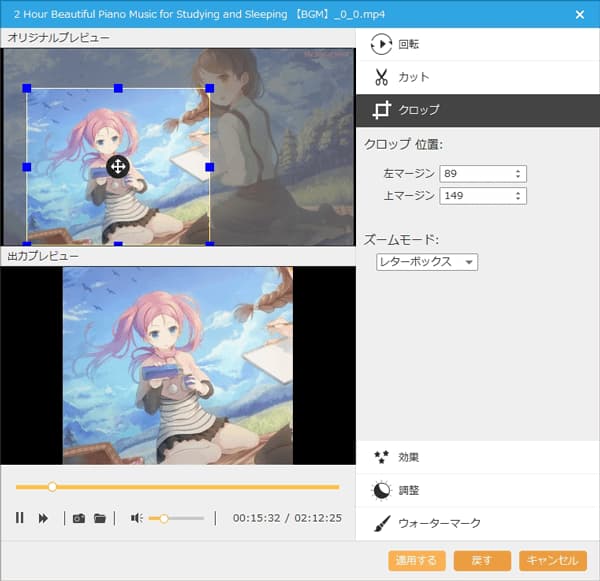
編集
DVDタイプを選択
ビデオを編集してから、インタフェースに戻って、真下にあるDVD、アスペクト比、画質のドロップダウンリストからDVDタイプなどを選択して下さい。
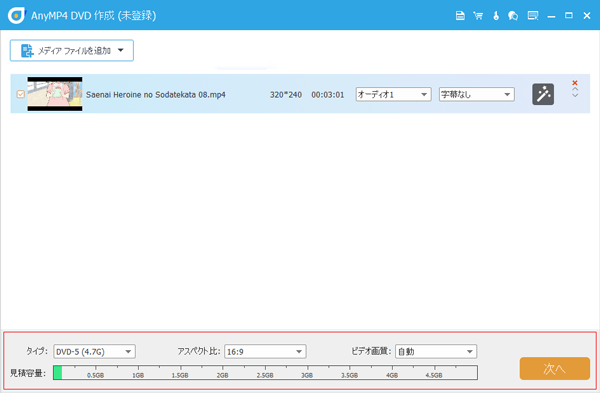
DVDタイプなどを選択
DVDメニューを作成
個性的なDVDを作成させるために、このビデオ DVD 作成は多くのメニューテンプレートを提供してくれます。それで、結婚式のDVD、祭りのDVD、旅行のDVDなどを簡単に作れます。もちろん、メニューが要らないと、メニューなしにチェックを入れてください。
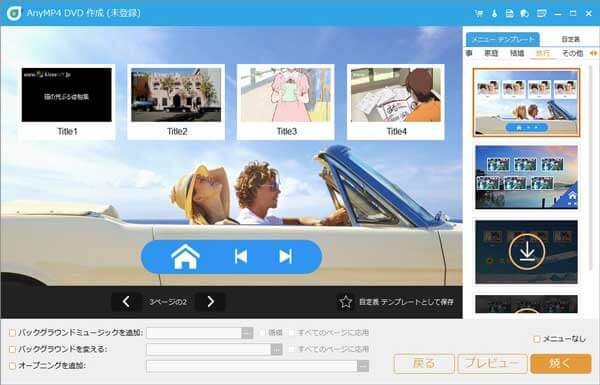
メニューを作成
すべての設定が終わったら、「焼く」ボタンをクリックして、保存先や焼く設定などを確認してから、「開始」ボタンをクリックしてビデオをDVDに書き込み始めます。これから、大切なビデオを永遠に保存して、何時でも家庭用DVDプレイヤーに入れて楽しめます。
推薦文章

パソコンでDVDからDVDにコピーしたいなら、どんなDVDコピーソフトがありますか。ここでは、パソコンでDVDからDVDにコピーする方法をご紹介いたしましょう。

手元のDVDの動画をパソコンに取り込み、コピーしたいなら、どうしますか。ここでは、DVDからパソコンに動画を落とし、入れる方法をご紹介いたしましょう。

ビデオカメラで撮影したAVCHD動画をDVDに書き込み、AVCHD DVD 再生 プレーヤーで再生したいなら、どうしますか。優れるAVCHD DVD 作成およびその使い方をご紹介いたしましょう。

DVDプレーヤーでWMVを再生できるように、WMVをDVDに書き込み、変換したい場合、WMV動画ファイルをDVDに焼く方法をご紹介いたしましょう。